Win7 운영 체제 설치 가이드
win7 운영 체제를 사용하는 일부 사용자의 경우 시스템을 다시 설치해야 하는 문제가 발생할 수 있습니다. 그래서 msdn에서 운영체제를 다운로드한 후에도 설치 방법을 모르는 친구들이 아직도 많습니다. 그럼 이제 편집자가 원본 시스템의 자세한 설치 단계를 알려드리겠습니다~ 도움이 되었으면 좋겠습니다.

원본 Win7 시스템 설치 튜토리얼
설치 준비:
1.>>>원본 win7 디스크 이미지 파일을 다운로드합니다(여기서는 win10 1909 64비트 2020 Thunder 및 Netdisk를 열 수 있습니다)
3. 중요한 파일을 백업하세요(데이터는 매우 중요합니다)
4. 네트워크 카드 드라이버를 미리 준비하세요
최소 구성 요구 사항:
1GHz 이상의 프로세서
2. 또는 2GB RAM(64비트),
3. 16GB의 사용 가능한 하드 드라이브 공간(32비트) 또는 20GB의 사용 가능한 하드 드라이브 공간(64비트)
4. WDDM 1.0 이상 드라이버.
설치 단계:
1. 압축 해제 도구를 사용하여 원본 win7 이미지 파일을 D 드라이브와 같은 C 드라이브 이외의 파티션에 압축을 풉니다. 그런 다음 폴더를 열고 setup.exe를 클릭하세요.

2. 설치 마법사가 나타나면 "지금 설치"를 클릭하세요.
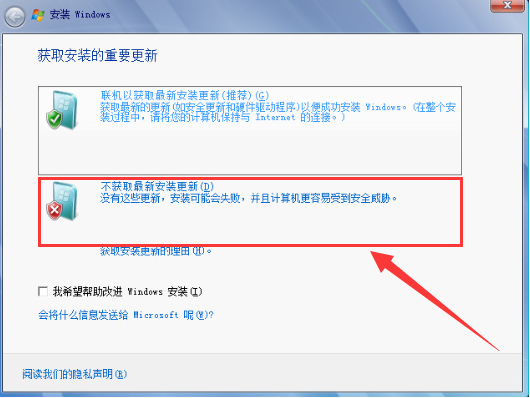
3. "최신 설치 업데이트를 받지 않음"
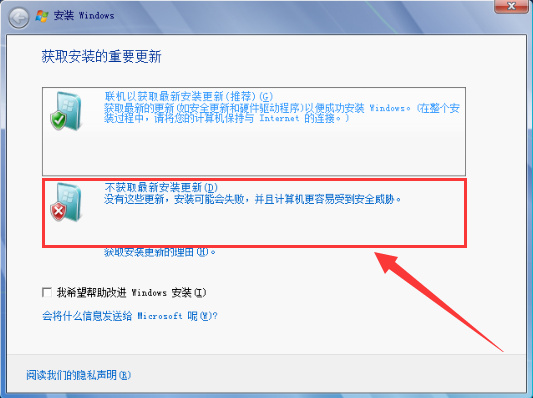
4. 약관에 동의합니다
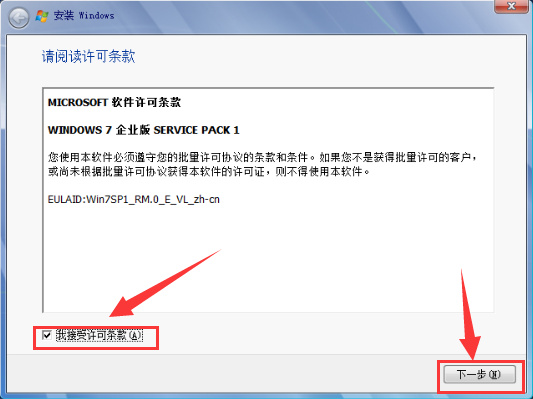 5. 설치 유형으로 "사용자 지정(고급)"을 선택합니다.
5. 설치 유형으로 "사용자 지정(고급)"을 선택합니다.
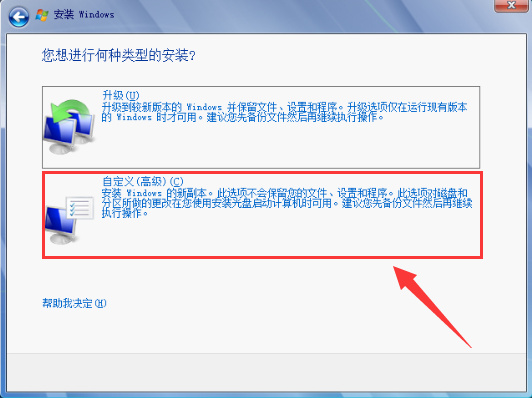 6 시스템을 설치할 하드 드라이브(일반적으로 C 드라이브)를 선택합니다.
6 시스템을 설치할 하드 드라이브(일반적으로 C 드라이브)를 선택합니다.
7. 컴퓨터가 여러 번 자동으로 다시 시작되는 win7 시스템 설치에는 시간이 걸릴 수 있습니다. (이 기간 동안 잠시 휴대폰으로 플레이할 수 있습니다.)
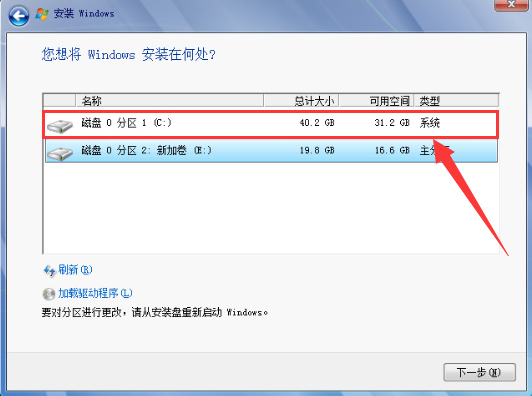
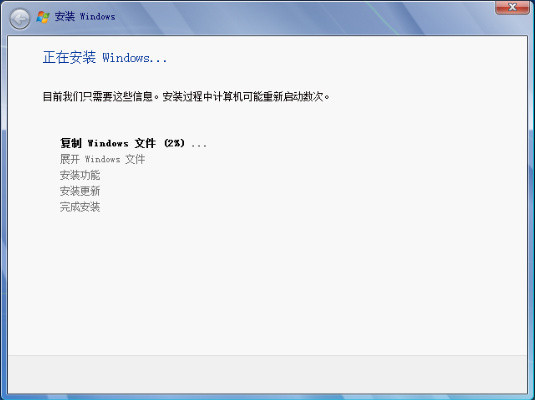
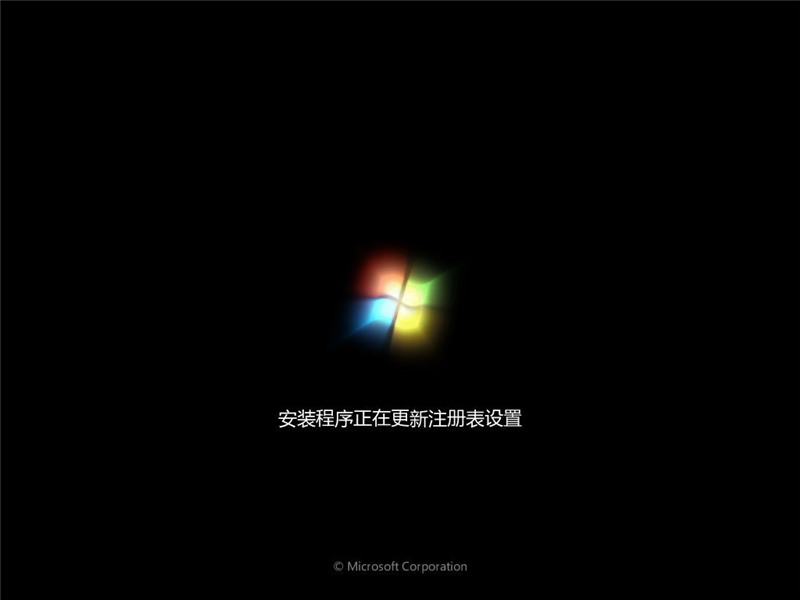
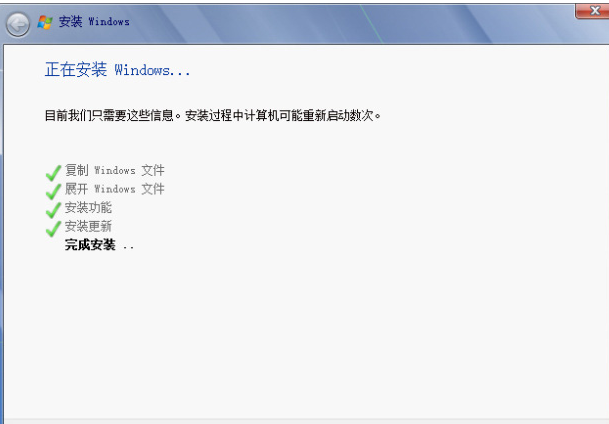 8. 일반적으로 기본값인 시스템 구성 프로세스를 입력합니다.
8. 일반적으로 기본값인 시스템 구성 프로세스를 입력합니다.
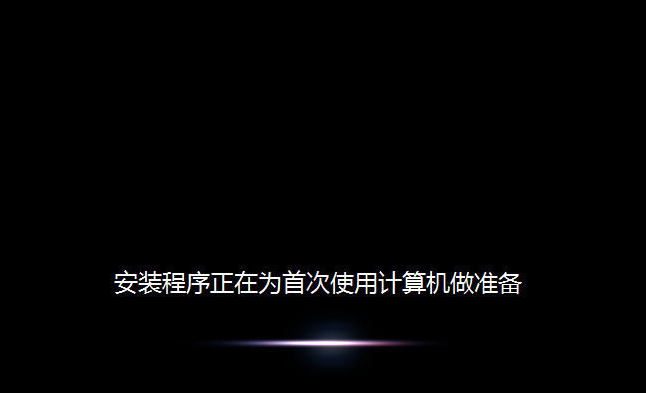
9. 사용자 이름 및 컴퓨터 이름 만들기
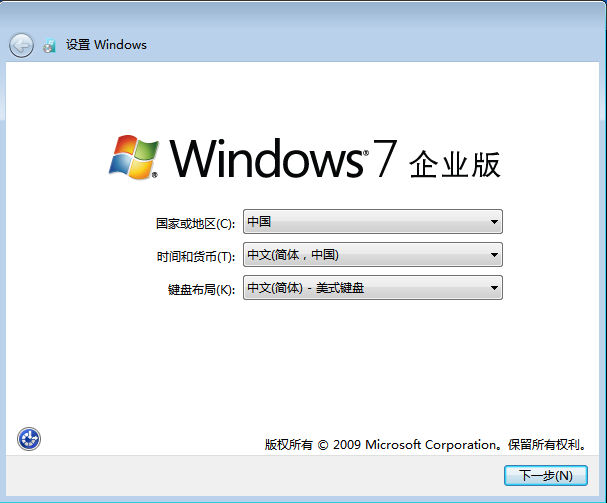
10 컴퓨터 로그인 비밀번호 설정(이 항목은 선택 사항)
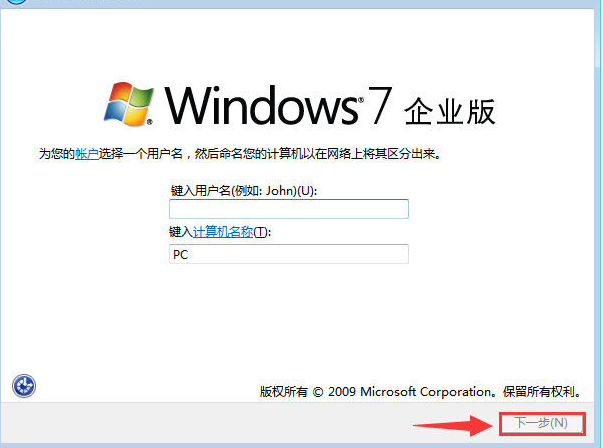
11. 나중에 (A)
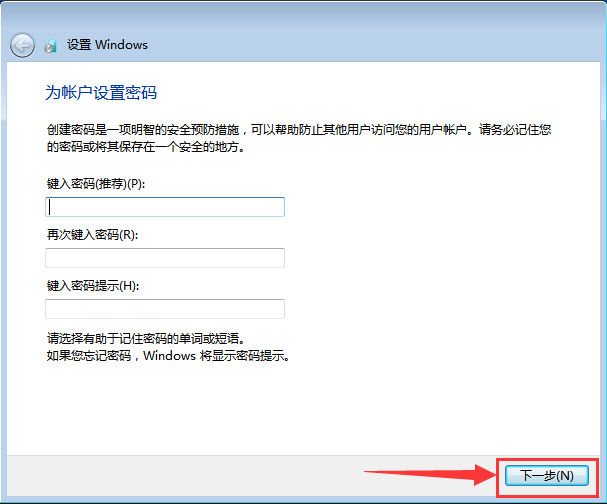
12. 시간과 날짜를 설정하세요(기본값은 같은 날 베이징 시간입니다)
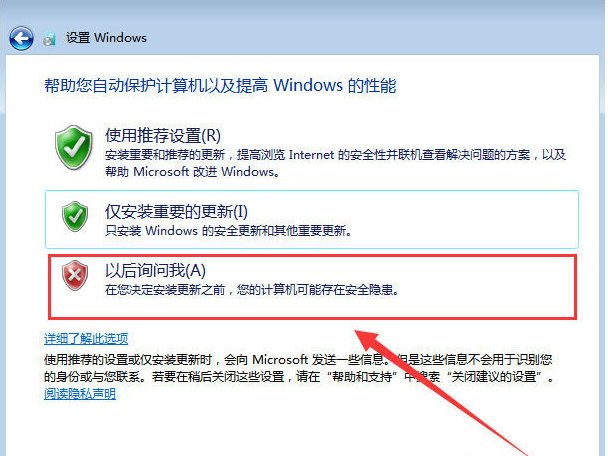
13 그런 다음 개인 필요에 따라 네트워크를 설정하세요
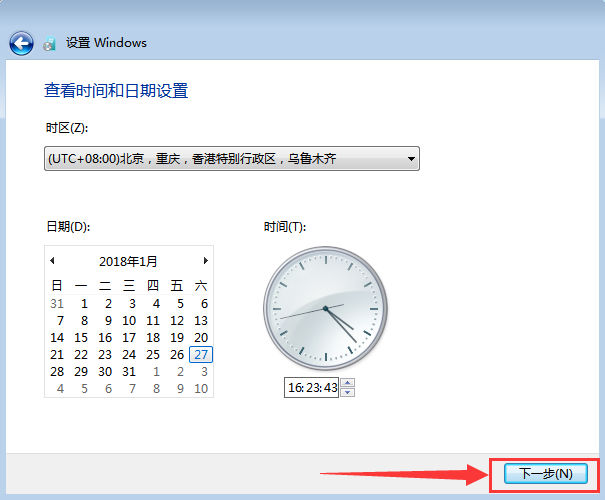
14. 잠시 후 win7 인터페이스로 들어갑니다. 축하합니다. win7 시스템 설치가 완료되었습니다
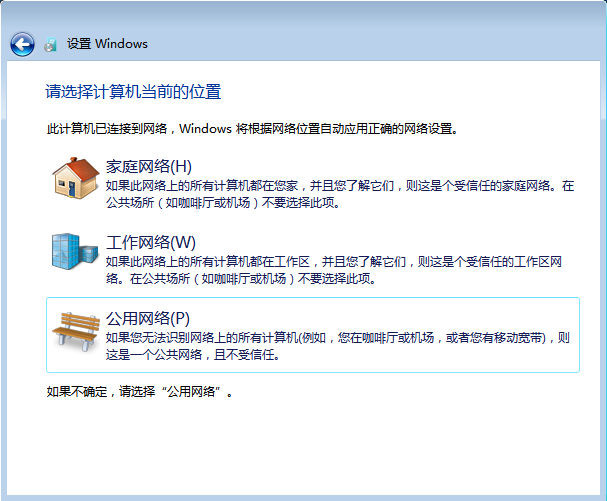
15. 그러면 일반적으로 사용되는 아이콘을 불러올 수 있습니다. 바탕화면 우클릭>개인화>바탕화면 아이콘 변경 후 표시하고 싶은 아이콘 확인
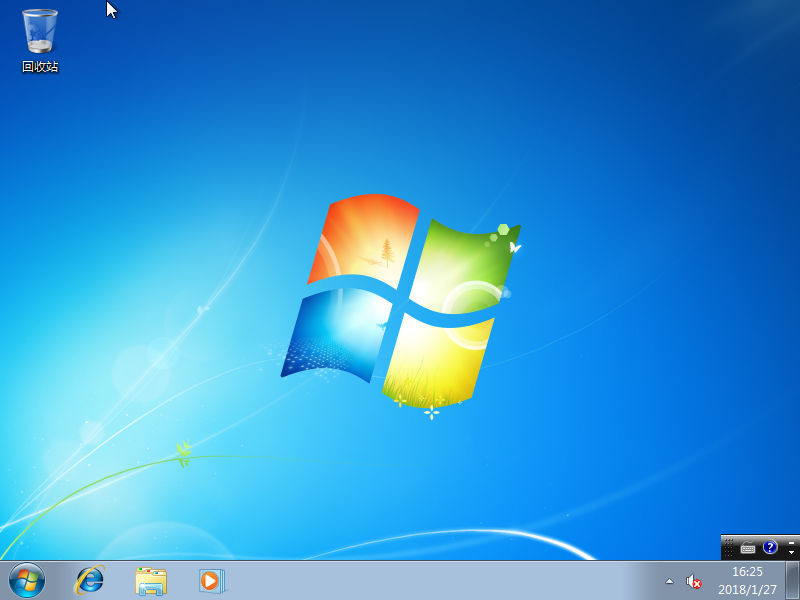
16. 시스템 활성화 상태를 확인하시려면 내 컴퓨터>속성을 우클릭하시면 보실 수 있습니다. 키 또는 타사 KMS 활성화, 자세한 내용은 Baidu를 확인하세요)
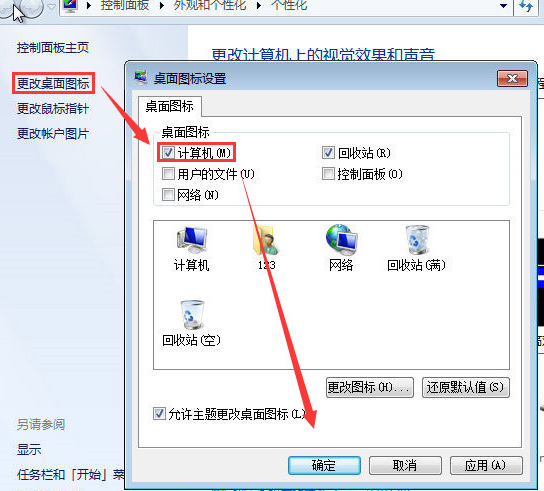
참고:
1 원래 win7에는 드라이버가 없으므로 설치하기 전에 관련 드라이버 설치 패키지 또는 오프라인 드라이버 도구를 준비해야 합니다. 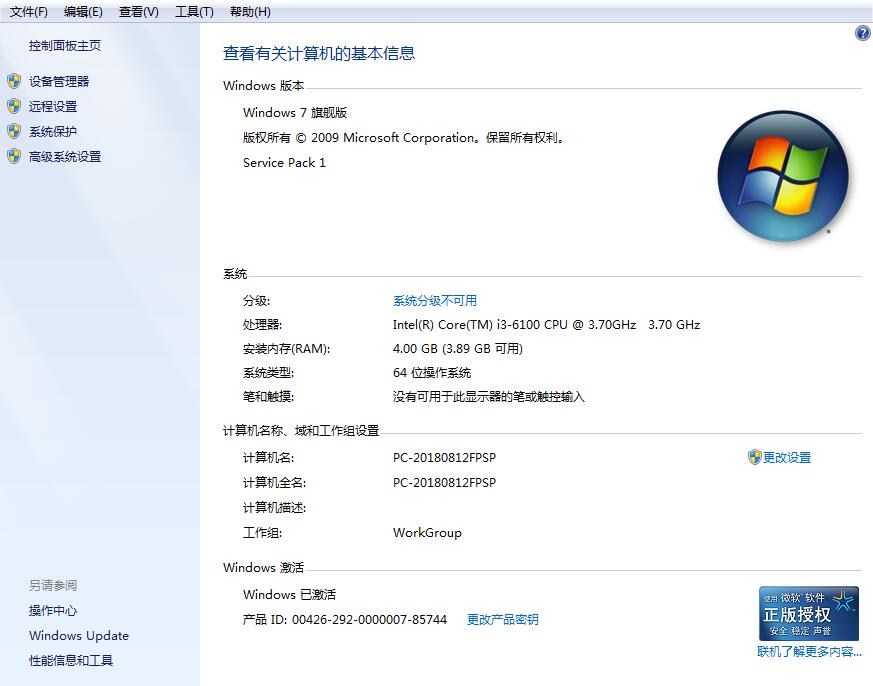
원본 win7에 대한 추가 정보:
>>>원본 win7 시스템용 U 디스크 설치 튜토리얼
>>>Microsoft 오리지널 win7 시스템 다운로드
>>>다운로드 위치 원래 win7 시스템
위 내용은 Win7 운영 체제 설치 가이드의 상세 내용입니다. 자세한 내용은 PHP 중국어 웹사이트의 기타 관련 기사를 참조하세요!

핫 AI 도구

Undresser.AI Undress
사실적인 누드 사진을 만들기 위한 AI 기반 앱

AI Clothes Remover
사진에서 옷을 제거하는 온라인 AI 도구입니다.

Undress AI Tool
무료로 이미지를 벗다

Clothoff.io
AI 옷 제거제

Video Face Swap
완전히 무료인 AI 얼굴 교환 도구를 사용하여 모든 비디오의 얼굴을 쉽게 바꾸세요!

인기 기사

뜨거운 도구

메모장++7.3.1
사용하기 쉬운 무료 코드 편집기

SublimeText3 중국어 버전
중국어 버전, 사용하기 매우 쉽습니다.

스튜디오 13.0.1 보내기
강력한 PHP 통합 개발 환경

드림위버 CS6
시각적 웹 개발 도구

SublimeText3 Mac 버전
신 수준의 코드 편집 소프트웨어(SublimeText3)

뜨거운 주제
 7690
7690
 15
15
 1639
1639
 14
14
 1393
1393
 52
52
 1287
1287
 25
25
 1229
1229
 29
29
 ASUS Ultron 소프트웨어 설치 가이드: 자세한 튜토리얼
Dec 25, 2023 pm 07:01 PM
ASUS Ultron 소프트웨어 설치 가이드: 자세한 튜토리얼
Dec 25, 2023 pm 07:01 PM
ASUS의 Ultron 소프트웨어를 사용하면 자체 하드웨어 장치를 관리할 수 있는데, 이는 숙련된 게이머에게 매우 흥미로운 일입니다. 그렇다면 win11에서 ASUS Ultron 소프트웨어를 설치하는 방법은 무엇일까요? win11에서 ASUS Ultron 소프트웨어를 설치합니다. 1. 먼저 ASUS 공식 웹사이트에 들어갑니다. 2. 진입 후 "win11"을 선택하여 win11 버전의 Ultron을 다운로드합니다. 3. 다운로드 후 압축을 풀고 설치 프로그램을 실행하여 설치하세요. 4. 설치 오류가 발생하여 오류 코드가 팝업되는 경우에는 설치할 수 없습니다. 5. RLS 오프라인 설치 패키지를 온라인으로 다운로드하고 압축을 푼 다음 "관리자 권한으로 실행"하여 문제를 해결할 수 있습니다.
 win7 운영 체제용 U 디스크 설치 튜토리얼
Dec 23, 2023 pm 10:05 PM
win7 운영 체제용 U 디스크 설치 튜토리얼
Dec 23, 2023 pm 10:05 PM
일상적인 컴퓨터 사용에서 어떤 경우에는 USB 플래시 드라이브를 사용하여 운영 체제를 설치하는 작업을 접하게 됩니다. 따라서 U 디스크를 사용하여 YuLinMuFeng의 Win7 시스템을 설치하는 방법 이 문제에 대해 편집자는 이 사이트의 웹 사이트에서 YuLinMuFeng을 찾은 다음 다운로드해야 하는 시스템 버전을 찾을 수 있다고 생각합니다. 그런 다음 관련 소프트웨어를 사용하여 시스템을 만듭니다. 편집자가 어떻게 했는지 구체적인 단계를 살펴보겠습니다~Yulin Mufeng win7 설치 튜토리얼 USB 디스크>>>Yulin Mufeng win7 시스템 다운로드 32비트<<<>>>Yulin Mufeng win7 시스템 다운로드 64비트<< <1. USB 플래시 드라이브를 컴퓨터에 연결한 상태로 두고 컴퓨터를 다시 시작한 다음 시작하세요.
 win11 프리뷰 버전 중국어 언어팩 설치 안내
Jan 02, 2024 pm 06:24 PM
win11 프리뷰 버전 중국어 언어팩 설치 안내
Jan 02, 2024 pm 06:24 PM
win11 미리보기 버전은 Microsoft가 출시한 첫 번째 win11 버전입니다. 그러나 많은 네티즌들은 시스템을 다운로드하고 설치한 후 시스템에 영어 버전만 있으므로 사용하기가 매우 번거롭다는 사실을 발견했습니다. 이때 해당 언어의 중국어 패키지를 다운로드하여 설치하여 언어를 중국어로 변경할 수 있으며, 구체적인 방법은 아래에서 살펴보겠습니다. win11 프리뷰 버전 1에서 중국어 패키지를 설치하는 방법. 먼저 바탕 화면의 시작 메뉴를 클릭하고 그림과 같이 톱니바퀴 버튼을 찾아 "설정"을 찾아 입력합니다. 2. 그런 다음 설정 인터페이스에서 "시간 및 언어"를 선택합니다. 3. 왼쪽 사이드바에서 "언어"를 선택하고 "기본 언어"를 찾은 후 아래의 "+" 버튼을 클릭합니다. 4. "를 찾아 선택하세요.
 최신 버전의 win10 시스템을 설치하는 방법
Dec 29, 2023 pm 04:13 PM
최신 버전의 win10 시스템을 설치하는 방법
Dec 29, 2023 pm 04:13 PM
우리가 컴퓨터를 사용할 때 컴퓨터에 운영 체제를 설치하거나 시스템을 다시 설치하고 싶을 때 어떻게 해야 할지 모르는 친구들이 많습니다. 따라서 최신 버전의 win10 시스템을 설치하는 방법에 대한 질문에 대해 편집자는 먼저 이 사이트에서 필요한 운영 체제를 다운로드한 다음 관련 타사 소프트웨어를 통해 설치할 수 있다고 생각합니다. 구체적인 방법을 살펴보겠습니다~ win10 시스템 최신 버전 설치 방법 1. 컴퓨터의 하드 디스크 모드를 ahciahci 하드 디스크 모드로 설정 설정 방법 >>> 2. USB 부팅 디스크 만들기 , 여기는 양배추를 예로 들어 보겠습니다. 3. 필요한 win10 시스템을 다운로드합니다. >>>win10200
 winpewin7 시스템 설치 튜토리얼의 그래픽 데모
Jul 18, 2023 pm 06:41 PM
winpewin7 시스템 설치 튜토리얼의 그래픽 데모
Jul 18, 2023 pm 06:41 PM
win7 시스템에 블루 스크린, 블랙 스크린, 시스템 충돌 등이 발생하여 시스템에 들어갈 수 없는 경우 USB 플래시 드라이브를 사용하여 winpe 부팅 디스크를 만들고 시스템을 다시 설치하여 복구할 수 있습니다. 그렇다면 USB 플래시 드라이브에서 win7 시스템을 설치하는 방법은 무엇입니까? 아래 편집기는 winpewin7 시스템의 설치 튜토리얼을 가르쳐줄 것입니다. 구체적인 설치 단계는 다음과 같습니다. 1. 먼저 사용 가능한 컴퓨터를 찾고 컴퓨터에 Xiaobai의 원클릭 시스템 재설치 도구를 다운로드하여 설치한 후 8g 이상의 빈 USB 디스크를 삽입하고 USB 디스크 재설치 시스템을 선택합니다. 모드를 선택하고 시작을 클릭하세요. (USB 플래시 드라이브에 있는 중요한 데이터는 먼저 백업해야 합니다.) 2. 설치해야 할 win7 운영 체제를 선택하고 클릭하여 제작을 시작합니다. 3. 소프트웨어는 시스템 이미지, 드라이버 및 기타 파일을 자동으로 다운로드하기 시작하고 USB 부팅 디스크가 생성될 때까지 기다립니다.
 win7 시스템 재설치에 대한 그래픽 튜토리얼
Jul 19, 2023 pm 10:29 PM
win7 시스템 재설치에 대한 그래픽 튜토리얼
Jul 19, 2023 pm 10:29 PM
우리 컴퓨터 시스템을 오랫동안 사용하면 몇 가지 사소한 문제가 발생할 수 있습니다. 시스템을 다시 설치해야만 문제를 해결할 수 있습니다. 대부분의 사용자는 여전히 win7 시스템을 다시 설치하는 방법을 모릅니다. ,우리는 함께 봅니다. win7 시스템을 재설치하는 방법은 다음과 같습니다. 1. 먼저 초보자용 원클릭 재설치 시스템 소프트웨어를 다운로드합니다. 설치가 완료되면 소프트웨어를 열고 다운로드할 시스템을 선택한 다음 '설치'를 클릭합니다. 2. 시스템 이미지 파일과 데이터 다운로드를 시작하고 다운로드가 완료될 때까지 기다립니다. 3. 설치가 완료되면 컴퓨터를 다시 시작하고 "지금 다시 시작" 버튼을 수동으로 클릭해야 합니다. 다시 시작하고 시작 항목 페이지로 들어가면 두 번째 항목을 선택합니다.
 Win11 설치 가이드: 설치 가능 여부 확인 및 자세한 튜토리얼
Dec 26, 2023 pm 10:53 PM
Win11 설치 가이드: 설치 가능 여부 확인 및 자세한 튜토리얼
Dec 26, 2023 pm 10:53 PM
나는 많은 친구들이 이미 win11이 공식적으로 출시되었다는 것을 알고 다운로드하고 업그레이드하여 경험하고 싶지만 자신의 컴퓨터에 win11을 설치할 수 있는지 여부를 모르고 있는지 여부를 확인하는 방법을 모른다고 생각합니다. 실제로 설치할 수 있는 방법은 여러 가지가 있습니다. 아래 편집기를 사용하여 살펴보겠습니다. win11을 설치할 수 있는지 확인하는 방법 방법 1: 소프트웨어 검색 1. 실제로 사용자가 win11을 설치할 수 있는지 확인하는 데 도움을 주기 위해 Microsoft는 특별히 컴퓨터 상태 검색 소프트웨어를 출시했습니다. 2. 이 소프트웨어는 healthcheck라고 하며 이 사이트에서 다운로드할 수 있습니다. 3. 다운로드 및 설치 후 소프트웨어를 열고 "지금 확인"을 선택하여 win11을 설치할 수 있는지 확인하세요. 방법 2: 수동으로 확인 1. 루팅할 수도 있습니다.
 Win7 운영 체제 설치 가이드
Jan 04, 2024 pm 03:53 PM
Win7 운영 체제 설치 가이드
Jan 04, 2024 pm 03:53 PM
win7 운영 체제를 사용하는 일부 사용자의 경우 경우에 따라 시스템을 다시 설치해야 하는 몇 가지 문제가 있을 수 있습니다. 그래서 msdn에서 운영체제를 다운로드한 후에도 설치 방법을 모르는 친구들이 아직도 많습니다. 그럼 이제 편집자가 원본 시스템의 자세한 설치 단계를 알려드리겠습니다~ 도움이 되었으면 좋겠습니다. 원본 Win7 시스템 설치 튜토리얼 설치 준비: 1. >>> 원본 win7 CD 이미지 파일을 다운로드합니다(여기서는 win10190964-bit 2020 Thunder 및 열 수 있는 네트워크 디스크가 있습니다) 3. 중요한 파일을 백업합니다(데이터는 매우 귀중합니다) 4 사전 준비 좋은 네트워크 카드 드라이버를 위한 최소 구성 요구 사항: 1. 1GHz 이상의 프로세서 2. 1GB 메모리(32비트) 또는 2




